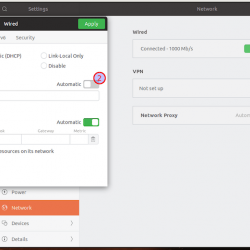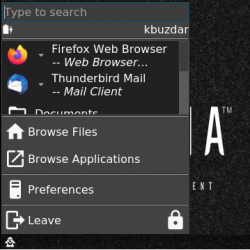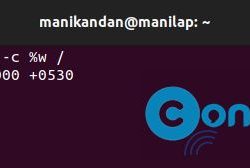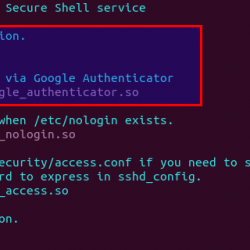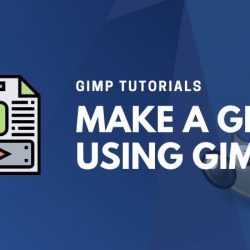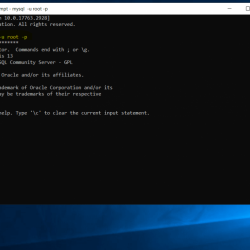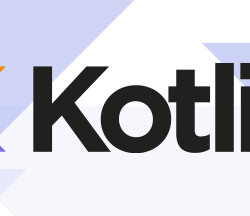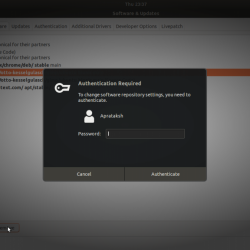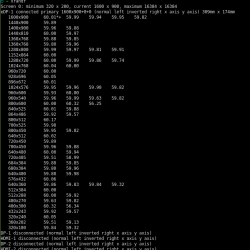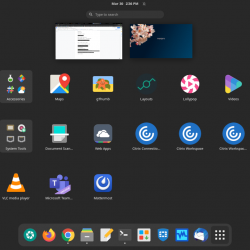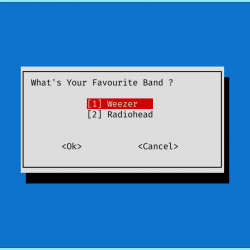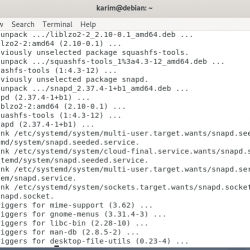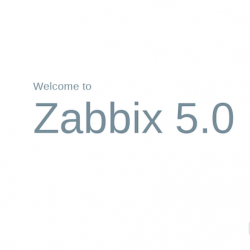在本教程中,我们将学习如何在 Linux 中使用 echo 命令。
您可能听说过科学中的回声,它被认为是重复的声音。 在这里,情况完全不同。 不要将 Linux 命令与科学术语混为一谈。 人们不会对此感到困惑。 Linux 中的 echo 命令是 Linux shell 中使用的基本命令之一。 例如,使用 echo 可以打印 JAVA_HOME 的路径。
如果你想要这样,你必须在系统中安装 Java。 了解如何在 Linux 中安装 Java。
那么让我们来讨论一下 Linux 中的 echo 命令。 基本上它有很多用途,例如:
- 显示作为参数传递的文本或字符串
- 打印带有值的变量
- 只打印上面讨论的值
- 显示相同格式的文件数
- 删除所有空格等等。
只看用途。 你能想象,一个命令有这么多用途吗? 伟大的! 基本上,echo 主要用于 UNIX/LINUX 操作系统。 我们将进一步讨论与 echo 命令相关的更多示例。 我们先来讨论一下 echo 的语法。
Linux中echo命令的语法如下:
echo [option] [string]
在上面的示例中,它将打印给定的文本。 要打印的文本应该用双引号引起来。 坚持,稍等! 让我们更清楚地了解这一点. 如果您只想打印文本,如上例所述。 但是如果你想 包括文字引用 在输出中标记,请执行以下操作:
$ echo 'Hello World' 'Hello World'
它只会打印 ‘你好 世界‘ 带单引号。 您也可以使用其他方法 用单引号打印文本. 使用双引号括起来的单引号,如下所示:
$ echo "'Hello World'" 'Hello World'
它还将打印 ‘你好世界’ 用单引号。 如果,你想打印 带双引号的文本. 只需执行相反的操作,即在单引号中包含双引号,如下所示:
$ echo '"Hello World"' "Hello World"
它会打印 “你好世界”. 我希望这个概念被清除。
让我们讨论一下 Linux 中 echo 命令的一些常用选项。
- –e: 启用反斜杠转义序列的解释。 可以使用的转义序列的几个示例 -e:
- a: 小声提示。
- n: 显示一个新行
- b:删除单词之间的空格
- t: 给一个水平空间
- r:模拟回车
- v:给垂直空间
- -n: 省略换行
退格转义序列
当 Linux 中的 echo 命令执行时,此转义序列模拟退格键。 如下图所示,“for”和“Devices”之间删除了一个空格。
$ echo -e "Linux for bdeivces"

写一个新行
让我们讨论另一个转义序列。 如果您想拆分行的字符或将所有字符打印在单独的行中怎么办。 所以为此,我们将使用 n 转义序列。 我们将使用 -e 选项。 让我们看一下下面的命令:
$ echo -e "Linux nfor ndevices"

文本被拆分并打印在我们使用了 ‘n’ 转义序列的新行中。
添加制表符空间
作为 n 让您在新行中打印文本, t 在字符之间插入制表符。 此转义序列与 -e 选项一起使用。 不要混淆空格和制表符空格,两者是不同的。 让我们看一下下面的命令:
该命令的语法如下:
$ echo -e "Linux t for t Devices"

您可以看到它在单词之间创建了一个制表符空间或水平空间。
使用带有 -e 选项的 v 的垂直空间
此替代方法可让您在单词之间创建垂直空格。 如前所述,t 用于提供水平制表空间,而 v 用于提供垂直制表空间。 使用这些转义序列时不要弄错。 为了提供这样的垂直空间,我们将使用 v 带 -e 选项。 让我们看一下下面的语法:
$ echo -e "Linux vfor vDevices"

这看起来真的很有趣。 您可以使用带有 -e 选项的此类转义序列制作不同的模式。
使用 a 发出 POP 声音警报
你还记得 10 年级学过的流行音乐吗? 氢气的鉴别测试,你把试管附近的蜡烛拿出来,它会发出砰的一声? 在这里,情况有所不同。 此转义序列会发出警报声,即在执行时会发出小哔声。 为此,我们将使用带有 -e 选项的 a。 让我们看一下下面的命令:
$ echo -e "Linux afor Devices"

执行此命令时,您只会听到轻微的警报声。 真是太神奇了。 尽你所能。 它会让你记住第10个标准化学实用!
在 Linux 中使用 echo 命令打印所有文件夹或文件
让我们试试新的东西。 如果您想要打印所有文件和文件夹,或者想要打印特定扩展名的文件,该怎么办。 是的! 我知道你会说我们可以使用 ls 命令。 但是伙计们,我们必须使用打印所有文件和文件夹 Linux 中的 echo 命令。 为此,只需在回显后使用“*”。 它将列出该部分中的所有目录。 让我们看一下以下命令:
$ echo *

在这里,它将看到位于桌面上的所有文件和目录。
使用 echo 命令打印特定类型的文件
前面我们讨论了如何列出所有文件和文件夹。 如果您想打印特定模式的文件怎么办。 什么都不做,只是简单地在“*”后面提及文件类型。 我们将在 Linux 中将“*”与 echo 命令一起使用。 提及文件类型时要小心。 让我们看一下下面给出的语法:
$ echo *.txt

在给定的示例中,它将列出所有 .txt 扩展名的文件,即文本文件。
使用 -n 选项省略换行符
前面我们讨论了 n – 反斜杠转义序列,用于拆分内容,或者我们可以说在新行中单独打印字符。 在这里,情况有所不同。 在 echo 命令打印字符串后,它以新行结束输出。 我们可以选择在输出末尾跳过换行符。
为此,我们将使用 -n 选项。 它将省略新行。 让我们看一下下面的语法:
$ echo -n "Linux for Devices"

提示将打印在与上图所示内容相同的行上。
打印变量值
如前所述,我们还可以打印变量的赋值。 值必须有值。 之前,我已经讨论过如何打印 JAVA_HOME 的值。 在这种情况下,已经分配了 JAVA_HOME 的值。 您需要使用“$”来打印变量的值。 让我们看一下下面的命令:
$ x=10 $ echo The value of x is = $x

在上面给出的示例中,它打印了 x 的值。
将数据存储在文件中
如果您希望将 Linux 中的 echo 命令的输出存储在一个文件中,您可以使用输出重定向运算符“>”并为输出文件指定一个名称。 请看下面的示例,其中我演示了如何在 Linux 中存储 echo 命令的输出。
$ echo "hello world" > hello.txt $ cat hello.txt

而已! Linux 中 echo 命令的输出现在存储在“hello.txt”文件中。
结论
在本教程中,我们介绍了 Linux 中的 echo 命令。 我们希望您现在知道如何有效地使用该命令。 如果您有任何疑问,请在评论部分告诉我们。